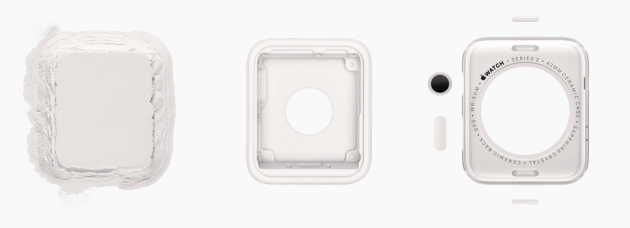Как отключить двухфакторную аутентификацию на Айфоне. Как включить двухфакторную аутентификацию apple id
Как включить двухэтапную авторизацию для Apple ID
1-го сентября весь мир всколыхнула новость об утечке откровенных фотографий знаменитостей. Жертвой критики тут же был определён облачный сервис iCloud от Apple, который якобы был взломан хакерами. Но вся правда в том, что аккаунты знаменитостей были взломаны целенаправленно с помощью подбора паролей. Чтобы избежать подобного взлома, всем читателям сайта я предлагаю провести простейшую процедуру по включению двухэтапной авторизации для Apple ID.
Включаем двухэтапную авторизацию для Apple ID. Пошаговая инструкция
Заходим по этой ссылке: https://appleid.apple.com/ru. Находим и жмём кнопку: «Управлять Apple ID»
Но новой странице нужно авторизоваться. То есть ввести свой логин и пароль.
Далее слева вы увидите пункты управления вашим аккаунтом. Кликайте на Пароль и Безопасность.
Далее вам предложат ввести ответы на контрольные вопросы. Я ответы на них забыл, так как часто вбиваю такие, что самому сложно вспомнить. Поэтому мне пришлось их сбросить. Процедура несложная и выполняется за пару минут при наличии доступа к дополнительному ящику, указанному в свойствах аккаунта. Лучше ответы на вопросы вспомнить. Почему? Об этом чуть ниже.
Но, если вы ответы ввели правильно или они у вас не установлены, то вы увидите вот такое окно:
Жмём Приступить…
Далее вам покажут 3 информационных окна. Жмём Продолжить.
Жмём Продолжить.
Жмём Продолжить.
Если вы сбрасывали ответы на контрольные вопросы, то увидите сообщение, что вам нужно подождать 3 дня…
Если же ответы на контрольные вопросы вы удачно вспомнили, то появится первое окно для настройки.
Чтобы продолжить, добавьте хотя бы один номер телефона. Телефон, естественно, должен быть под рукой, так как на него придёт сообщение с кодом.
Ниже будет список устройств, которые могут считаться доверенными для вашей учётной записи. Если вы увидите надпись «Устройства отсуствуют» (см. ниже), то пока доверенных устройств нет. Чтобы они добавились, надо включить на девайсе функцию «Найти iPhone»/»Найти iPad»/»Найти Mac» под той учётной записью, к которой подключаете двухэтапную авторизацию.
На втором шаге вам выдадут ключ восстановления. Лучше всего его записать и положить в очень надежное место подальше от посторонних глаз.
Далее идёт грамотный шаг со стороны Apple. Они убеждаются, что вы сохранили ключ восстановления хоть где-то и способны его ввести.
После этого на четвёртом шаге осталось только согласиться с условиями:
После нажатия кнопки Включить двухэтапную проверку, вы увидите такую картину:
Поздравляю!
Как работает двухэтапная авторизация
Двухэтапная авторизация включена, но что это значит? Какие преимущества это даёт?
Работает всё просто. Если вы зашли с любого не доверенного устройства в управление вашей учётной записью или совершаете покупку, то промежуточным действием станет ввод проверочного кода, который придет к вам по СМС или на любое доверенное устройство. То есть даже если злоумышленники каким-либо образом подобрали пароль к вашей учётной записи, то система их дальше ввода проверочного кода не пустит. Вдобавок ещё и реальный владелец учётной записи будет оповещён!
Особенности двухэтапной авторизации
Не обязательно нужен российский телефонный номер для российского аккаунта. Подозреваю, что и к условному испанскому аккаунту можно привязать российскую симку. Но это должен быть номер из страны, которая входит в список:
Если продаёте девайс или потеряли его — обязательно отключите его из доверенных в управлении Apple ID. Иначе теоретически доступ к вашим данным сможет получить новый владелец девайса.
Вывод: Настоятельно рекомендую всем включить двухэтапную авторизацию! Не надейтесь на русское Авось!
 Загрузка...
Загрузка...ipadstory.ru
Как активировать двухэтапную аутентификацию для Apple ID — Apple-iPhone.ru
В последнее время мы все чаще стараемся публиковать действительно полезные материалы, прочтение которых сможет хоть как-то помочь вам или обезопасить от совершения потенциально опасных действий. Например, инструкция о том, как защитить свой смартфон и собственные данные от несанкционированного доступа третьих лиц, оказалась весьма популярной среди наших читателей. При этом рассуждения Эдварда Сноудена, поведавшего о по меньшей мере пяти способах слежки за пользователями «умных» устройств, была встречена весьма скептически. Быть может, данная инструкция окажется более актуальной?
Думаю, не ошибусь, если скажу, что практически каждый из вас уже слышал о «двухфакторной авторизации», именуемой также двухэтапной. С ее помощью пользователь того или иного сервиса путем задействования дополнительного уровня безопасности может существенно усложнить задачу злоумышленников, взявшихся за взлом учетной записи. В случае с Apple ID активация двухэтапной аутентификации позволяет вам отказаться от выбранных при регистрации контрольных вопросов и прибегнуть к помощи защитного кода, состоящего из 16 символов.
Зачем это нужно, спросите? Конечно, для обеспечения безопасности подконтрольного вам аккаунта, ведь порой выведать ответы на заданные вопросы бывает совсем несложно, а их подбор – может стать для взломщика делом 10 минут. Достаточно знать лишь весьма поверхностную информацию о держателе учетной записи, как ее содержимое, включая данные кредитной карты, а также фотографии, историю браузера и переписку, рискует оказаться не в тех руках. Ну, а что может произойти дальше, думаю, объяснять не требуется.
Первое, что вам необходимо предпринять на пути собственной защиты, это перейти на сайт appleid.apple.com, где, подтвердив свой логин и пароль, следует авторизоваться в своей учетной записи.

После того, как перед вами откроется страница с вашим Apple ID, обратите внимание раздел «Безопасность» и расположившуюся справа вкладку «Двухэтапная проверка». Она-то нам и понадобится.

Нажимаем клавишу «Настроить» и попадаем на страницу с вопросами на контрольные ответы.

В случае успешного подтверждения вашей личности перед вами откроется страница, призванная познакомить вас с преимуществами двухэтапной аутентификации. Нажимаем «Продолжить».

После ввода вашего телефонного номера, необходимого для повторного подтверждения реальности ваши намерений, вводим полученный в SMS-сообщении код проверки.

Выбираем в представленном списке устройств те, которыми вы пользуетесь в данный момент и получаем код авторизации, которым вы будете пользоваться в дальнейшем в случае возникновения экстренных ситуаций.

Окончательно включаем двухэтапную проверку и наслаждаемся безуспешными попытками злоумышленников проникнуть в вашу святая святых.

Рекомендуемые темы:
Конкурс! Разыгрываем беспроводные наушники Apple AirPods за репост!

Поставьте 5 звезд внизу статьи, если нравится эта тема. Подписывайтесь на наши соцсети ВКонтакте, Facebook, Twitter, Instagram, YouTube и Яндекс.Дзен.
 Загрузка...
Загрузка...Вернуться в начало статьи Как активировать двухэтапную аутентификацию для Apple ID
www.apple-iphone.ru
Как отключить двухфакторную аутентификацию на Айфоне
Настройка двухэтапной проверки айфона. Защита от взлома
2-ух факторная верификация Apple ID. Новый уровень безопасности.
Защита Apple ID от кражи:Подключаем двухэтапную авторизацию.
Дневник хакера #15 - Обход двухфакторной аутентификации
Как удалить "Найти iPhone" или iPad из iCloud (отвязать от Apple ID)?
Как включить или отключить двухфакторную аутентификацию в инстаграм
Как удалить привязку(Apple ID) от iCloud на iPhone 4
Биткоин Кошелек Безопасность. Отключить Двухфакторную Аутентификацию.
Защита данных Apple ID/iCloud! Что такое двухфакторная аутентификация?
Как снять пароль Apple ID?
Также смотрите:
- Резко перестал работать Айфон
- Как синхронизировать Айпод нано с компьютером
- На Айфоне 4S не работает bluetooth
- Будут ли продавать Айфоны после нового года
- Как подключить пульсометр к iPhone
- Установка app store на Айфон
- Не могу посмотреть видео на Айфоне
- Как перезагрузить Макбук эйр если он завис
- Как поставить сложный пароль на iPhone
- Как скопировать мой фотопоток с Айфона на компьютер
- Как с Macbook Air скинуть фото на съемный внешний диск
- Как обновить джейлбрейкнутый iPhone 3GS
- Как следить за своим Айфоном
- Как выключить airdrop на iPhone 5S
- Чем протирать стекло Айпада
iphonetvshows.ru
Как включить двухфакторную авторизацию для Apple ID и iCloud
Двухфакторная авторизация – специальная функция, предназначена для усиления безопасности онлайн-сервисов Apple. Она призвана защитить пользовательские данные при использовании аккаунтов Apple ID и iCloud на iPhone, iPad, Apple Watch и Mac.
В 2013 году Apple запустила сервис двухфакторной проверки, который гарантировал пользователям, что они единственные могут получить доступ к своей учетной записи, даже если кто-то узнает пароль. В 2015 году с запуском iOS 9 и OS X El Capitan компания представила двухфакторную авторизацию. Хотя сервис звучит похоже с двухфакторной проверкой, он добавил дополнительный уровень безопасности, который защищает аккаунты в случае взлома хакерами.
При использовании двухфакторной авторизации доступ к учетной записи возможен только с доверенных устройств iPhone, iPad или Mac. При первом входе на новом устройстве потребуется предоставить два вида информации: ваш пароль и шестизначный цифровой проверочный код, который автоматически отображается на доверенных устройствах.
Двухфакторная авторизация доступна для сервисов iCloud, iTunes, App Store и других онлайн-сервисов Apple.
Как отключить двухэтапную проверку Apple:
(если у вас не включена двухэтапная проверка, просто пропустите этот шаг)
Шаг 1: Откройте ваши параметры Apple ID, пройдя по этой ссылке. На этой странице можно изменить предпочтения и настройки конфиденциальности.
Шаг 2: В разделе «Безопасность» нажмите кнопку «Изменить».
Шаг 3: Теперь нажмите «Отключить двухфакторную верификацию». Укажите секретные вопросы, которые будут использоваться для восстановления устройства, а также дату рождения.
Шаг 4: Apple отправит электронное письмо, подтверждающее изменение.
Как включить двухфакторную авторизацию Apple:
Теперь когда верификация отключена, вы можете включить двухфакторную авторизацию. При включении этой функции для внесения любых изменений в данные аккаунта, входа в iCloud или совершения покупок в iTunes Store или App Store на новом устройстве потребуется подтверждать свою личность, используя одно из имеющихся устройств.
На iPhone, iPad или iPod touch с iOS 9 или более поздней версии:
Шаг 1: Откройте приложение Настройки. Перейдите в раздел iCloud, а затем раздел с вашей учетной записью.
Шаг 2: Нажмите Пароль и безопасность.
Шаг 3: Нажмите «Настроить двухфакторную аутентификацию».
Шаг 4: Укажите необходимые параметры, завершив настройку.
На Mac с OS X El Capitan или более поздней версии:
Шаг 1: Зайдите в меню Apple и запустите Системные настройки.
Шаг 2: Перейдите в раздел iCloud и выберите «Учетная запись».
Шаг 3: Выберите раздел «Безопасность», после чего введите пароль от Apple ID.
Шаг 4: Щелкните кнопку «Включить двухфакторную аутентификацию».
Двухфакторная аутентификация значительно усиливает защиту Apple ID. После включения этой функции для выполнения входа в учетную запись потребуется пароль и доступ к проверенным устройствам или проверенному номеру телефона.
Следите за новостями Apple в нашем Telegram-канале, а также в приложении MacDigger на iOS.
Присоединяйтесь к нам в Twitter, ВКонтакте, Facebook, Google+ или через RSS, чтобы быть в курсе последних новостей из мира Apple, Microsoft и Google.
Поделись этой статьей с друзьями
www.macdigger.ru
Безопасность Apple ID. Двухэтапная защита
Добрый день, дорогие любители Apple! Помните случай, когда были взломаны Apple ID многих Голливудских звезд? Увы, но даже спустя много месяцев после этого инцидента, взлом учетной записи на вашем iPhone или Mac возможен, в чем я убеждаюсь очень часто… Пару раз в неделю, мне звонят с просьбой восстановить «украденный» Apple ID, но такой возможности у меня нет, а есть она только у Apple (точнее у службы поддержки клиентов). Но раз я не могу помочь с восстановлением пароля, то давайте хотя бы попробуем себя обезопасить заранее! Благо для этого нам надо всего-ничего — 5 минут свободного времени, свой Apple ID, пароль и телефон. Итак, приступим к повышению безопасности вашего аккаунта!
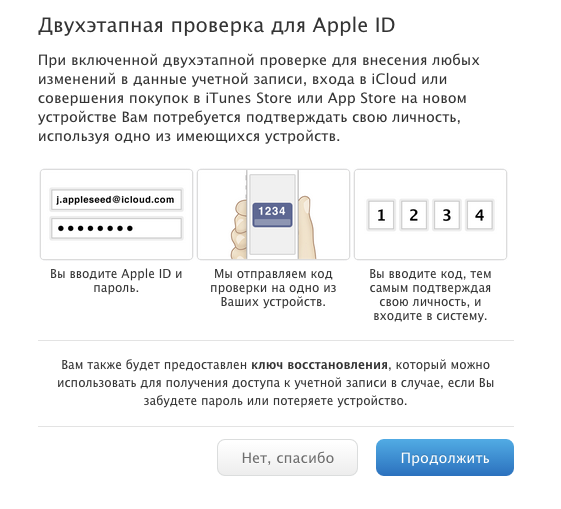
Что такое двухэтапная аутентификация?
Двухэтапная проверка или аутентификация, это двойная защита вашего аккаунта, посредством пароля и вашего мобильного телефона. Работает это следующим образом — если злоумышленник узнает ваш Apple ID и пароль, то он не сможет что-либо изменить, удалить или получить доступ к данным, не зная секретного кода! Соответственно у него не будет возможности воздействовать на вас и вы сэкономите свои данные и нервы!
В свою очередь, вы, если хотите добавить новое устройство к своей учетной записи или зайти на сайт iCloud.com, получите временный пароль на свой телефон и без проблем совершите любое действие.
Включаем двухэтапную аутентификацию
Предупреждение! Если вы активируете двухэтапную аутентификацию для своего iCloud, вся ответственность будет лежать ТОЛЬКО НА ВАС! В случае утери секретного кода, номера телефона и самого аппарата, восстановить доступ к вашей учетной записи не получится даже у Технической Поддержки Apple!!!
Для начала надо зайти на страницу изменения свое учетной записи — Мой Apple ID и нажать на кнопку «Управлять Apple ID». После этого вам потребуется ввести свой Apple ID и пароль. Далее надо нажать на «Пароль и безопасность» в левой колонке (скорее всего вам предложат подтвердить вашу личность, путем задачи пары контрольных вопросов). Справились с этим? Идем дальше! Как только вы попали в настройки безопасности, нажмите на кнопку «Приступить…», под полем Двухэтапная проверка.

Вы увидите приветствие и краткую информацию о многоуровневой проверке. Смело нажимайте на «Продолжить»!
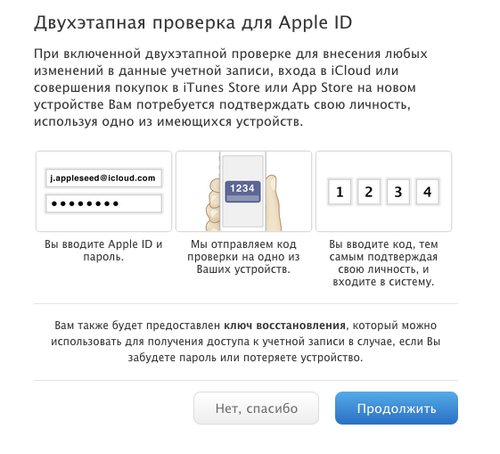
И опять вам будут даны некоторые разъяснения. Суть в том, что только вы можете произвести изменения настроек, имея нужные данные, а значит злоумышленник не сможет причинить вам вред! Прочитайте и продолжаем:
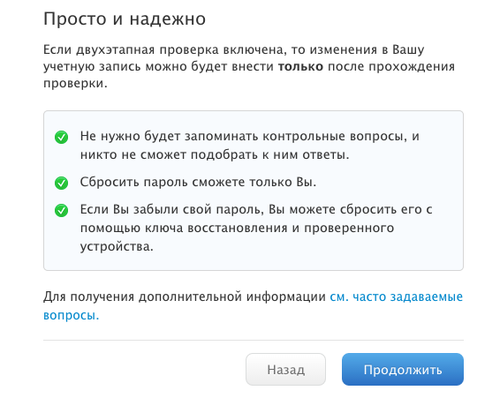
И нет, опять внимательно читаем и со всем соглашаемся:
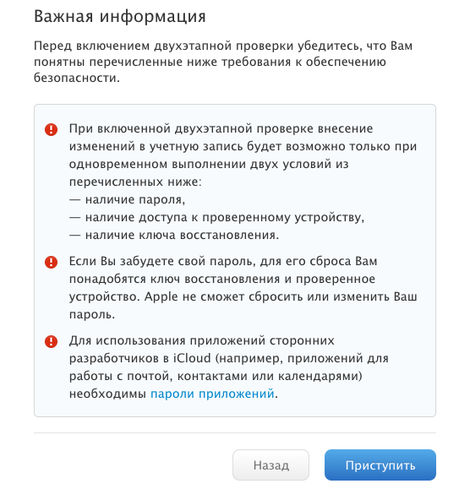
И вот наконец-то, после долгих предупреждений, мы можем приступить непосредственно к защите! В первую очередь надо ввести свой актуальный номер телефона. Вводите именно свой номер, постоянный, а не телефон друга или запасной номер, что бы вы в любой момент могли получить к нему доступ! Кстати, уже через пару секунд вам понадобится тот самый телефон.
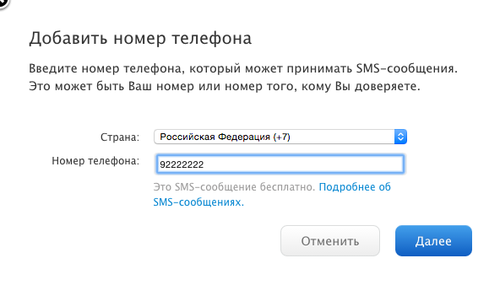
Вводим номер и переходим далее, что бы уже через несколько секунд получить код в виде SMS:
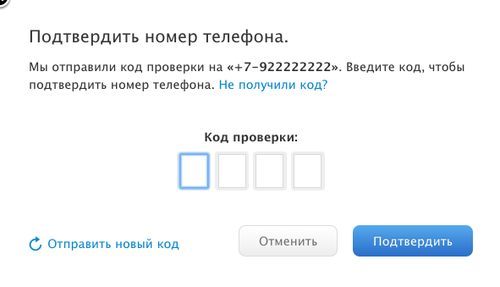
После подтверждения, вы сможете увидеть привязанные устройства к вашей учетной записи iCloud. На данном этапе необходимо нажать на «Продолжить», для получения очень важного ключа.
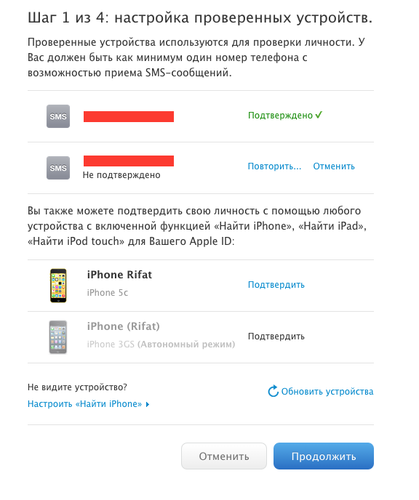
А вот теперь очень важный момент! Система выдаст ключ восстановления, который необходимо сохранить! Важно сохранить этот код в надежном месте, но так что бы и вы могли до него добраться, в случае чего, и никто другой его увидеть не смог! Не храните этот ключ на компьютере, так как при блокировке iCloud, ваш компьютер то же может быть заблокирован и доступ к ключу будет потерян. Самое лучшее — распечатайте этот код и положите в недоступное для злоумышленника место. ВОТ ПРЯМО СЕЙЧАС СОХРАНИТЕ КЛЮЧ!
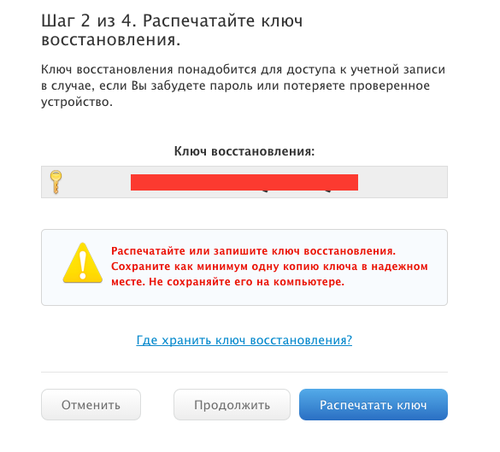
Сохранили ключ? Точно? А докажите! Сейчас введите этот код для подтверждения его сохранения у себя.
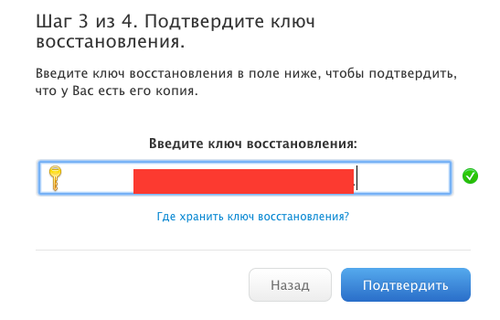
И вот уже заключительный шаг — подтвердить ваше решение на использование двухэтапной аутентификации. Внимательно прочитайте, поставьте галочку и нажимайте на «Включить двухэтапную проверку», для завершения процедуры.
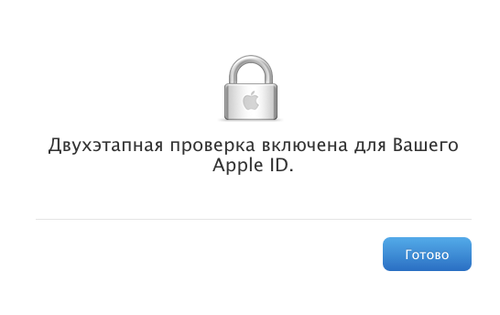
Все настроено, принимайте поздравление! 🙂 Теперь вы можете сразу же проверить работоспособность двухэтапной аутентификации — для это достаточно зайти на сайт iCloud.com, введите свой ID и пароль. Вы увидите интересную картину:
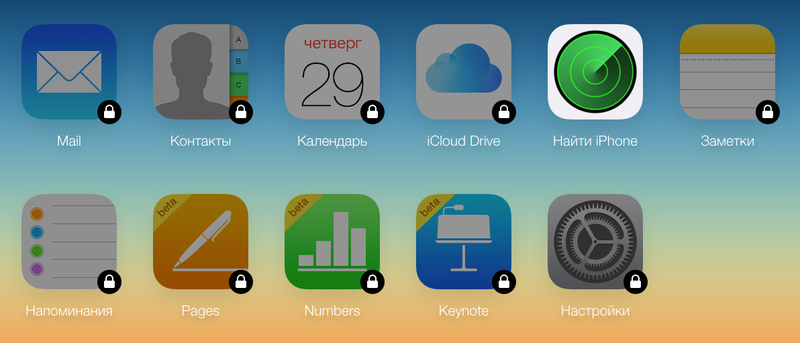
Как видите, вы не можете произвести настройку или какие-либо действия со своим Apple ID, кроме как зайти в «Найти iPhone». Учтите, что даже если злоумышленник и узнает ваши ID и пароль, то вы легко сможете восстановить доступ, имея код разблокировки!
Как видите, буквально 5-10 минут требуется для защиты своей учетной записи! Так просто сохранить свои данные от злоумышленников, уберечь деньги и нервы! Не пренебрегайте подобной защитой!
Кстати, не забудьте еще раз проверить свой пароль на надежность! Вот несколько правил, как защитить свой Apple ID и другие сервисы от взлома 🙂
Поделитесь в любимой сети:
appleprofi.ru
Как отключить двухфакторную аутентификацию в apple id
Поскольку для доступа к учетке символов пароля недостаточно, применяются и иные типы проверки, показатель безопасности ID – номера значительно повышается.
Двухфакторная аутентификация Apple ID – это новая технология обеспечения безопасности для учётки, гарантирующая, что доступ к ней будет обеспечен только ее владельцу. Причем даже если символы пароля от учётки знает кто-то еще, все равно он не сможет войти в систему вместо законного обладателя ID.
Это те, которые можно применять, чтобы поступали подтверждающие коды через текстовые послания либо вызовы. Требуется подтвердить хотя бы один номер для доступак 2-х факторному определению личности.
Если на девайсе стоит операционка версии 10.3 и старше, алгоритм действий будет таков:
Включенная опция многоуровневой идентификации превосходно справляется с защитой учетки от взлома и проникновения остальных пользователей. Зайти сюда сможет исключительно хозяин идентификатора, потому как система требует введения двух типов информации:
Проверенный аппарат представляет собой любой ваш «яблочный» гаджет. Есть только одно требование – все устройства должны иметь привязку к одному Apple ID. Как раз по принципу такой привязки создаются группы доверенного оборудования. У вас не получится подтвердить идентификацию через смартфон или другой агрегат, не входящий в группу ваших девайсов от Эппл.
Есть еще отличный способ сброса – удаление писем от производителя и повторная отправка СМС. В некоторых случаях к ошибке приводит то, что память, которая была выделена на хранение писем одного адресата, переполнилась.
Если вы приняли решение отключить опцию, но остановились на этапе ввода пина, нужно сбросить кодовое слово. Последовательность действий достаточно проста:
1 . Откройте меню Apple и перейти в « Системные настройки », а затем в « iCloud » и « Учетную запись ».
Доверенный номер телефона это тот номер, на который пользователь предполагает получать цифровой код, отправляемый системой в виде текстовых сообщений и звонков. Само собой, для того, чтобы использовать функцию двухфакторной аутентификации необходимо иметь хотя бы один проверенный номер телефона.
Что это дает пользователю? Так как для входа в аккаунт необходим будет не только пароль, это значительно обезопасит как Apple ID, так и данные, которые сберегаются на серверах Apple. После того как доступ будет получен, проверочный код вводить больше не придется. За исключением тех случаев, когда будет совершен полный выход, удалены все данные с гаджета или будет проведена замена пароля. Также можно указать определенный браузер, как доверенный, если в аккаунт пользователь будет переходить с него (при условии, что совершать он это будет с доверенного устройства) – это избавит от необходимости каждый раз подтверждать свой доступ.
Если на вашем гаджете установлена операционная система iOS 10.3 или более новая версия, то необходимо предпринять такие шаги:
Шаг 3. Выберите вкладку « Пароль и безопасность » и нажмите « Отключить двухэтапную проверку ».
Устали от необходимости постоянно вводить проверочные коды из-за функции двухфакторной авторизации? Или просто решили продать одно из привязанных к вашей учетной записи Apple ID устройств? В любом из случаев, это руководство по отключению двухэтапной проверки на iOS-устройствах вам поможет.
Шаг 1. Перейдите на официальную страницу управления учетной записью Apple ID.
Шаг 2. Авторизуйтесь в системе под данными своего аккаунта Apple ID.
Если в аккаунте включена двухэтапная проверка, то использовать профиль можно лишь на доверенных устройствах. Если попытаться войти в Apple ID на новом гаджете, то придется ввести пароль и 16-значный код, который отобразится на доверенном девайсе.
Двухэтапная проверка учетной записи позволяет обезопасить аккаунт от взлома злоумышленником. Данную функцию внедряют компании, которые заботятся о безопасности пользователей. Рассмотрим подробнее, как включить и отключить двухфакторную аутентификацию в Apple ID.
Обязательно запоминайте данные учетной записи.
Активировать функцию можно через настройки системы смартфона.
В любом из браузеров откройте страницу https://appleid. apple. com , войдите в свой аккаунт и пролистайте до раздела «Безопасность». Выберите «Отключить двухфакторную авторизацию».
Двухфакторная авторизация — это отличный способ защитить свой Apple ID от мошенников: фотографии, переписку, резервные копии и многое другое. Однако после ее активации многие пользователи отмечают некоторые неудобства — например, для почтовых клиентов надо генерировать специальные пароли, да и вообще на взаимодействие с учетной записью уходит больше времени. Поэтому иногда возникает желание ее отключить, и сейчас мы расскажем, как это сделать.
После этого шага вам потребуется создать новые секретные вопросы — это будет являться защитой вместо кодов двухфакторной авторизации. Затем можете закрыть страницу с редактированием информации Apple ID.
Как только двухфакторная авторизация будет отключена, вы сможете входить в свою учетную запись с любого устройства при помощи только пароля. Но мы советуем не выключать ее без крайней необходимости: все же случаев мошенничества сейчас очень много, и защитить свой Apple ID необходимо.
Перейдите в раздел Безопасность . Затем нажмите « Изменить », если вы используете браузер рабочего стола.
Перейдите в https://appleid. apple. com/account#!&page=create , чтобы создать новый iCloud Я БЫ. Проверьте свою электронную почту после регистрации. (1,2,3)
Выберите типы данных, которые необходимо сохранить на телефоне, затем нажмите « Выйти » в правом верхнем углу.
Apple отключила возможность отключения двухфакторной аутентификации на некоторых идентификаторах Apple, созданных в iOS 10.3 или macOS 10.12.4 и более поздних версиях.
3 В новом окне Кликните на «Безопасность» . Далее система потребует ввести пароль от идентификатора;
Рис.5 – подтверждение входа в аккаунт.
Читайте также:
Если же вы успешно выполнили все действия по отключению аутентификации, но не можете вспомнить правильные ответы на контрольные вопросы, следуйте инструкции:
Выполните авторизацию в Apple ID с помощью браузера. Используйте адрес https://appleid. apple. com/#!&page=signin; После входа в аккаунт найдите поле «Безопасность» и кликните на кнопку «Изменить» ;
Попробуйте отправить код еще раз или же перезагрузите оба девайса.
Возможно, память, отведённая на хранение одной связки писем, закончилась.
Многоуровневая аутентификация разработана для следующих гаджетов:
Теперь когда верификация отключена, вы можете включить двухфакторную авторизацию. При включении этой функции для внесения любых изменений в данные аккаунта, входа в iCloud или совершения покупок в iTunes Store или App Store на новом устройстве потребуется подтверждать свою личность, используя одно из имеющихся устройств.
Шаг 4 : Укажите необходимые параметры, завершив настройку.
Шаг 2 : Нажмите Пароль и безопасность.
Двухфакторная авторизация – специальная функция, предназначена для усиления безопасности онлайн-сервисов Apple. Она призвана защитить пользовательские данные при использовании аккаунтов Apple ID и iCloud на iPhone, iPad, Apple Watch и Mac.
Двойная верификация, как правило, лучше всего подходит людям, осознающим защиту, которые чувствуют себя комфортно в процессе её настройки и понимают, как она работает. Защита снижает риск доступа посторонних лиц к личным данным, проста в использовании и не влечёт дополнительных затрат.
Как отключить двухфакторную аутентификацию в Apple ID?
Для активации режима двойной идентификации нужно:
Зная, как включить двухфакторную аутентификацию Apple ID, можно обеспечить безопасность и увеличить надежность АррІе ID и iCloud. По сути это означает, что если злоумышленнику известен пароль, но у него отсутствует доступ к предварительно верифицированному оборудованию, он не сможет авторизоваться в данной учётной записи.
Сделать доверенным можно гаджет лишь компании Apple. Причем установленная на нем операционная система должна быть не ниже iOS 9 для мобильных устройств и не ниже ОС Х El Capitan для ноутбуков и персональных компьютеров. «Двухфакторная аутентификация» объясняет это тем, что только в таком случае компания Apple может гарантировать, что используемый лэптоп принадлежит именно вам.
Если же двухфакторная аутентификация предлагает разрешить вход на другом устройстве, хотя в данный момент местоположение устройства не совпадает с вашим, то стоит запретить данное действие. Это свидетельствует о несанкционированном доступе к вашему гаджету, а также может служить сигналом о расположении злоумышленника, укравшего ваш телефон.
Во время каждого нового входа в учетную запись пользователя на доверенные устройства отправляется информация о вашем местоположении. В случаях, когда оно совпадает с фактическим местом вашего пребывания, можно разрешить вход нажатием высветившейся кнопки.
В современных гаджетах большое значение отводится защите персональных данных пользователя. Причем речь идет не только об учетной записи, сохраненных контактах и сообщениях, но и о личных документах и файлах. Наибольший уровень защиты данных гарантирует двухфакторная аутентификация Apple, когда для доступа к персональным данным необходимо ввести подряд два специальных числовых кода.
cafe-apple.ru
- Apple pay какие карты поддерживает

- Новая файловая система apple apfs

- Забыл пароль от apple id что делать как восстановить

- Количество подписчиков apple music
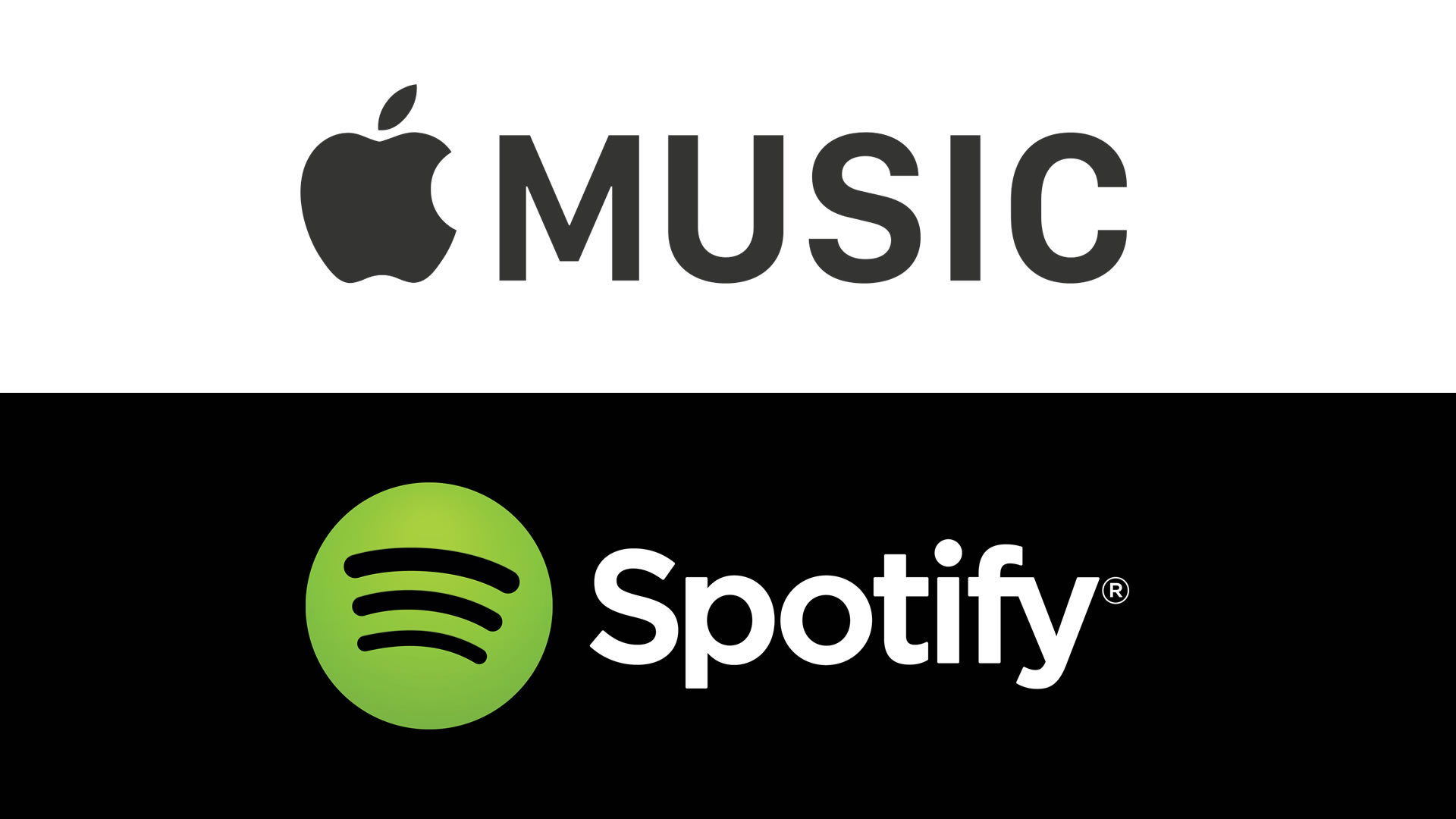
- Apple реселлеры

- Apple earpods характеристики

- Icloud и apple id это одно и тоже

- Проверить apple id

- Air drop от apple что это такое

- Для входа необходим код проверки apple id введите пароль вместе с кодом

- Чем отличается apple watch series 1 от series 2